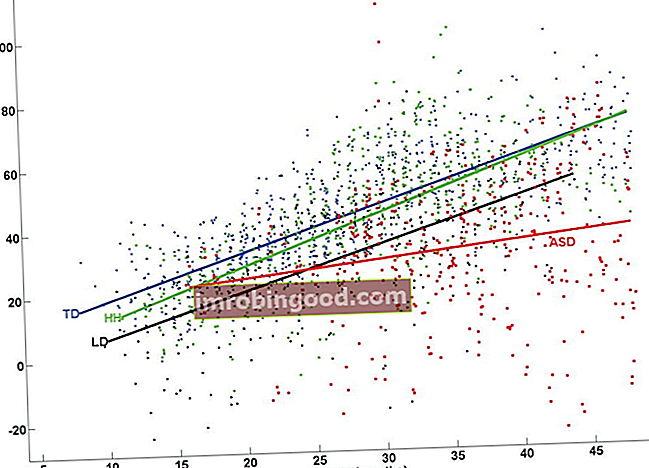Funkcija GETPIVOTDATA yra suskirstyta į „Excel“ paieškos ir nuorodos funkcijas. Funkcijos Svarbiausių „Excel“ funkcijų, skirtų finansų analitikams, sąrašas. Šis apgaulingas lapas apima 100 funkcijų, kurias būtina žinoti kaip „Excel“ analitiką. Ši funkcija padeda išgauti duomenis iš nurodytų „Excel“ suvestinės lentelės laukų. Finansinėje analizėje dažnai naudojama pagrindinė lentelė. Finansų analitiko darbo aprašymas Toliau pateiktame finansų analitiko pareigybės aprašyme pateikiamas tipiškas visų įgūdžių, išsilavinimo ir patirties, reikalingų samdyti analitiko darbą banke, įstaigoje ar korporacijoje, pavyzdys. Atlikite finansinių prognozių, ataskaitų ir veiklos metrikos stebėjimą, analizuokite finansinius duomenis, kurkite finansinius modelius, kad būtų lengviau giliau analizuoti pateiktus duomenis. Funkcija padeda išgauti, sugrupuoti ar pridėti duomenis iš suvestinės lentelės.
Formulė
= GETPIVOTDATA (duomenų laukas, sukamasis lentelė, [laukas1, elementas1, laukas2, elementas2],…)
Funkcijoje GETPIVOTDATA naudojami šie argumentai:
- Duomenų laukas (būtinas argumentas) - tai yra darbalapio informacija, iš kurios ketiname pašalinti nespausdinamus simbolius.
- Suvestinės lentelės (būtinas argumentas) - tai nuoroda į langelį, langelių diapazoną arba pavadintą langelių diapazoną suvestinėje lentelėje. Mes naudojame nuorodą norėdami nurodyti sukamą lentelę.
- 1 laukas, 1 punktas, 2 laukas, 2 punktas (neprivalomas argumentas) – Tai laukų / elementų pora. Yra iki 126 laukų pavadinimų ir elementų pavadinimų porų, kurios gali būti naudojamos norint apibūdinti duomenis, kuriuos norime gauti.
Mes turime kabutėse pridėti visus laukų pavadinimus ir daiktų, išskyrus datas ir skaičius, pavadinimus. Turime nepamiršti šių dalykų:
- Datos įvedamos kaip datos serijos numeriai naudojant DATE funkciją, kad jie būtų tinkamo datos formato.
- Skaičius galima įvesti tiesiogiai.
- Laikas turėtų būti įvestas dešimtainiais skaičiais arba kaip LAIKO funkcija.
Kaip naudoti „GETPIVOTDATA“ funkciją „Excel“?
Norėdami suprasti GETPIVOTDATA funkcijos naudojimą, apsvarstykime keletą pavyzdžių:
1 pavyzdys
Tarkime, kad mums pateikiama toliau pateikta lentelė:

Tarkime, kad norime gauti nešiojamųjų kompiuterių sumą iš aukščiau pateiktos sukimosi lentelės. Tokiu atveju mes naudosime formulę = GETPIVOTDATA („nešiojamieji kompiuteriai“, J $ 4 USD), o rezultatas bus 651 000.

Tęsdami tą patį pavyzdį, tarkime, kad mums pateikiama žemiau esanti lentelė:

Dabar norime gauti bendrą pardavimą. Naudojama formulė bus = GETPIVOTDATA („sumos suma“, $ J $ 4).

2 pavyzdys
Datų naudojimas funkcijoje GETPIVOTDATA kartais gali sukelti klaidą. Tarkime, kad mums pateikti šie duomenys:

Iš jo mes ištraukėme šią sukamą lentelę:

Jei naudosime formulę = GETPIVOTDATA („Kiekis“, $ L $ 6, „Data“, „1/2/17 ″), gausime REF! klaida:

Norėdami išvengti tokių datos klaidų, galime naudoti bet kurį iš šių būdų:
- Suderinkite suvestinės lentelės datos formatą - Norėdami gauti teisingus, be klaidų rezultatus, naudosime tą patį datos formatą kaip ir suvestinėje lentelėje. Pavyzdžiui, paėmėme 2-Jan, kaip parodyta žemiau:

Kaip matyti žemiau, tas pats formatas suteikia mums norimą rezultatą:

- Naudokite funkciją GETPIVOTDATA su funkcija DATEVALUE - Čia užuot tik įvedę datą į formulę, prie datos pridėkite funkciją DATEVALUE. Kaip parodyta žemiau, formulė bus:

Rezultatą gausime žemiau:

- Naudokite funkciją GETPIVOTDATA su DATA funkcija - Čia užuot tik įvedę datą į formulę, pridėsime funkciją DATA. Kaip parodyta žemiau, formulė bus:

Rezultatą gausime žemiau:

- Naudokite funkciją GETPIVOTDATA su funkcija DATA - 2 pavyzdys: Čia užuot tik įvedę datą formulėje, galime nurodyti langelį, kuriame yra galiojanti data, bet kokiu formatu, kurį „MS Excel“ pripažino data. Naudojama formulė yra = GETPIVOTDATA („Kiekis“, $ L $ 6, „Data“, S5).

Rezultatą gausime žemiau:

Keletas pastabų apie funkciją GETPIVOTDATA
- #REF! klaida - įvyksta, kai:
- Pateikta „pivot_table“ nuoroda nesusijusi su sukimosi lentele.
- Kai argumentams duomenų laukas, [laukas] arba [elementas] pateikiame neteisingus laukus.
- Lauko informacija nerodoma nurodytoje suvestinės lentelėje.
- Atminkite, kad jei elemente yra data, tai turėtų būti datos formatas arba serijos numeris.
- Funkciją galima automatiškai įterpti įgalinus „MS Excel“ parinktį „Naudoti„ GetPivotData “funkcijas„ PivotTable “nuorodoms“.
Spustelėkite čia norėdami atsisiųsti „Excel“ failo pavyzdį
Papildomi resursai
Dėkojame, kad perskaitėte Finansų vadovą apie svarbias „Excel“ funkcijas! Skirdami laiko išmokti ir įvaldyti šias funkcijas, jūs žymiai pagreitinsite savo finansinę analizę. Norėdami sužinoti daugiau, peržiūrėkite šiuos papildomus finansų išteklius:
- „Excel“ funkcijos finansams „Excel“ finansams Šis „Excel for Finance“ vadovas išmokys 10 geriausių formulių ir funkcijų, kurias turite žinoti, kad būtumėte puikus „Excel“ finansų analitikas. Šiame vadove yra pavyzdžių, ekrano kopijų ir nuoseklios instrukcijos. Pabaigoje atsisiųskite nemokamą „Excel“ šabloną, kuriame yra visos finansinės funkcijos, aptartos mokymo programoje
- Išplėstinis „Excel“ formulių kursas
- Pažangios „Excel“ formulės, kurias turite žinoti Išplėstinės „Excel“ formulės turi žinoti Šios pažangios „Excel“ formulės yra labai svarbios norint žinoti ir pakels jūsų finansinės analizės įgūdžius į kitą lygį. Išplėstinės „Excel“ funkcijos, kurias turite žinoti. Sužinokite 10 geriausių „Excel“ formulių, kurias reguliariai naudoja visi pasaulinės klasės finansų analitikai. Šie įgūdžiai pagerins jūsų skaičiuoklės darbą bet kurioje karjeroje
- „Excel“ spartieji klavišai kompiuteriams ir „Mac“ „Excel“ spartieji klavišai kompiuteriui „Mac Excel“ spartieji klavišai - svarbiausių ir dažniausiai naudojamų „MS Excel“ spartiųjų klavišų sąrašas, skirtas kompiuterių ir „Mac“ vartotojams, finansams, apskaitos profesijoms. Spartieji klavišai pagreitina jūsų modeliavimo įgūdžius ir sutaupo laiko. Sužinokite apie redagavimą, formatavimą, naršymą, juostelę, specialųjį įklijavimą, manipuliavimą duomenimis, formulių ir langelių redagavimą ir kitus trumpinius